SF-VI209M-IP - Configuración de una Master Station
Para este FAQ hemos utilizado dispositivos distintos con el objetivo de demostrar la fiabilidad y la facilidad de configuración de este sistema.
Placas de Calle
1 x SF-VIMOD-CAM-IP-BF
+ SF-VIMOD-KEY6
1 x SF-VIMOD-CAM-IP + SF-VIMOD-KEY6
1 x SF-VIMOD-CAM-2
Master Station
1 x SF-VI209M-IP
Pantallas
4 x SF-VIDISP01-7W2
2 x SF-VIDISP01-7WIP
1º PASO - Activación de los dispositivos
Al tener muchos
dispositivos, podemos seleccionar todos y activarlos a la vez. La ventaja es que estaremos seguros de que la misma contraseña es la que está configurada para todos los dispositivos.
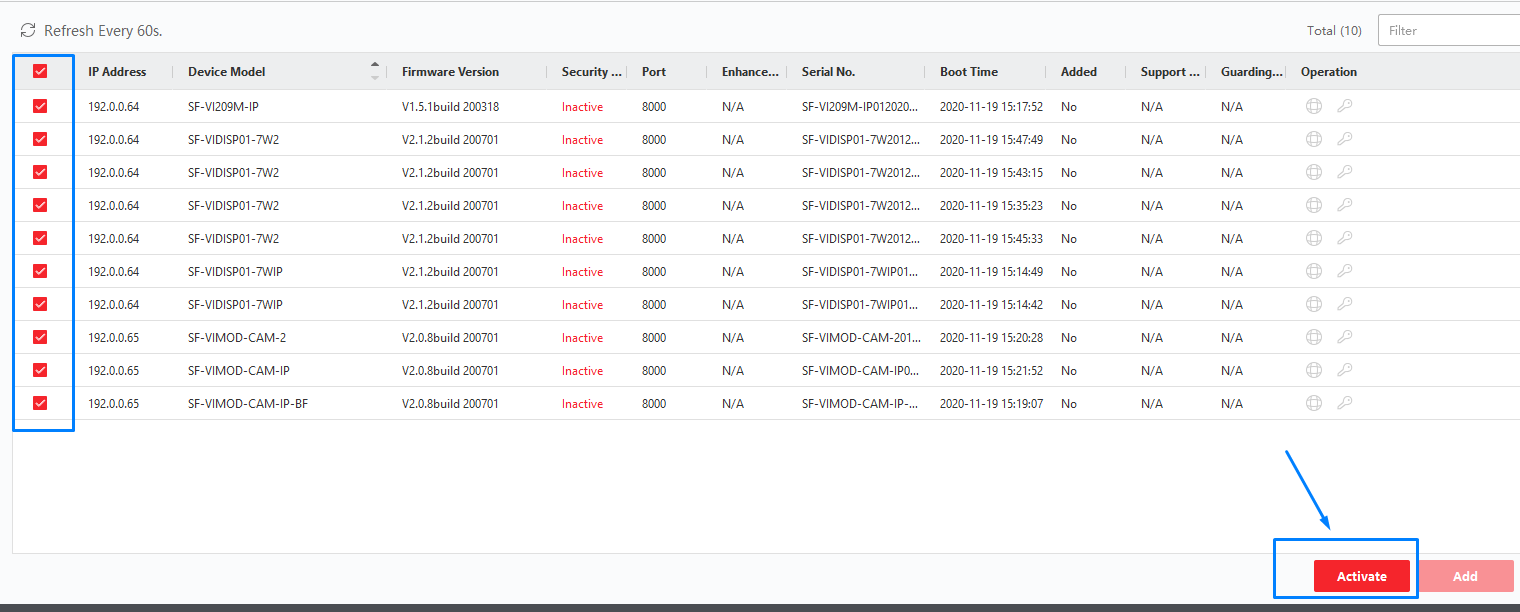
2º PASO - Añadir los dispositivos al SAFIRE CONTROL CENTER
Seleccionamos el dispositivo y luego
elegimos la opción ADD.
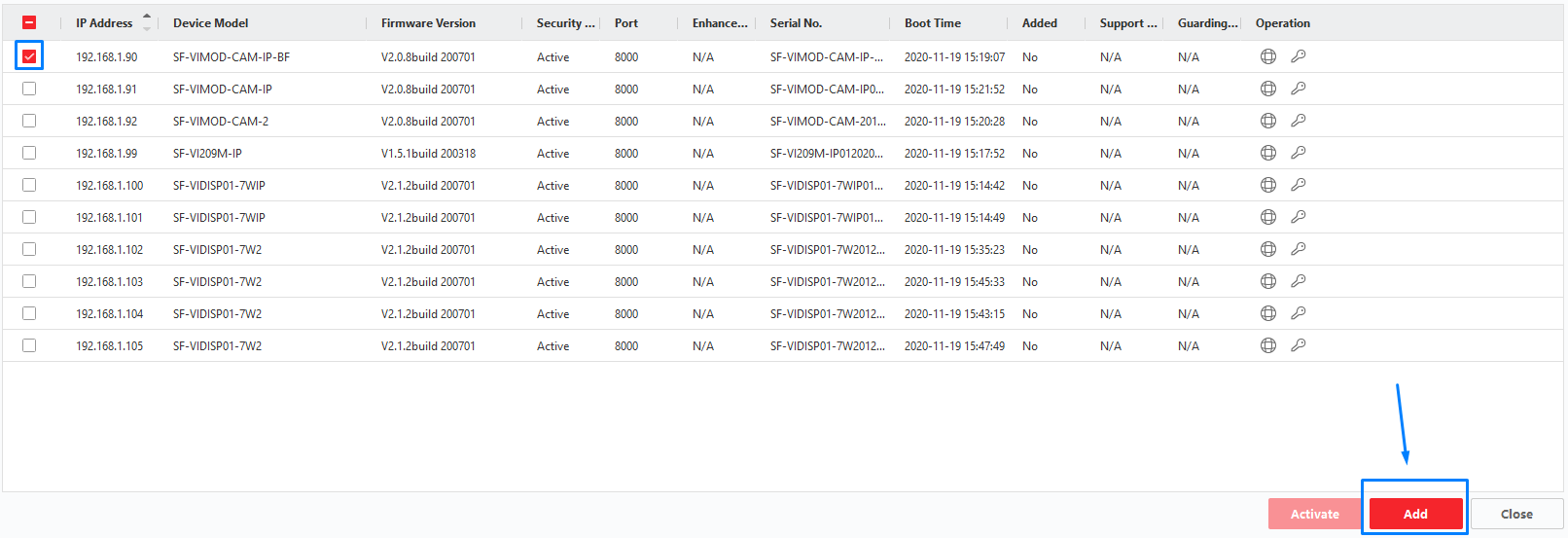
Una vez que tengamos todos los dispositivos asociados al menú superior, podemos empezar a configurar los dispositivos.
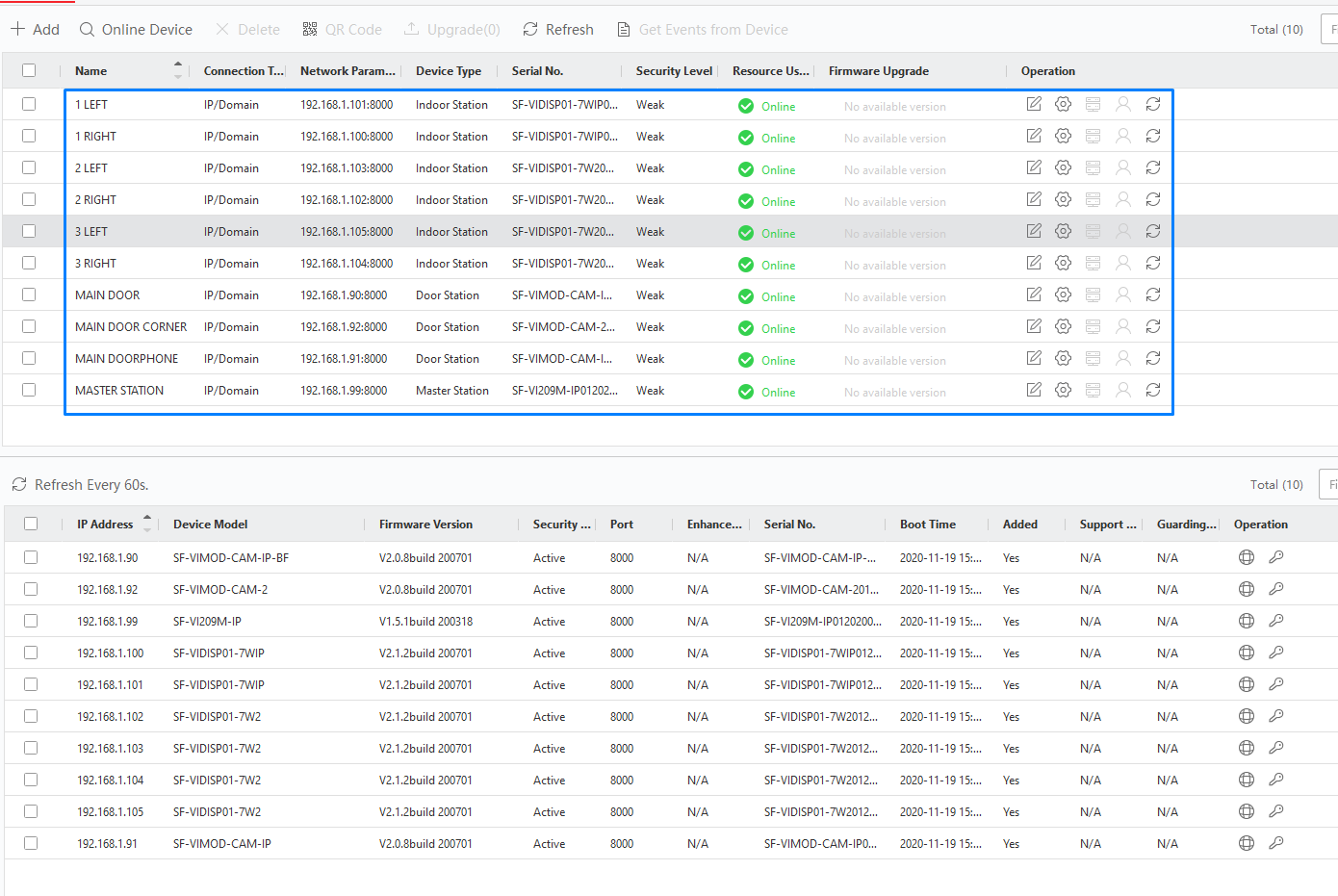
3º
PASO - Configuración MASTER STATION

El primer paso es configurar la estación master, para ello pulsamos en "Configuración Remota".
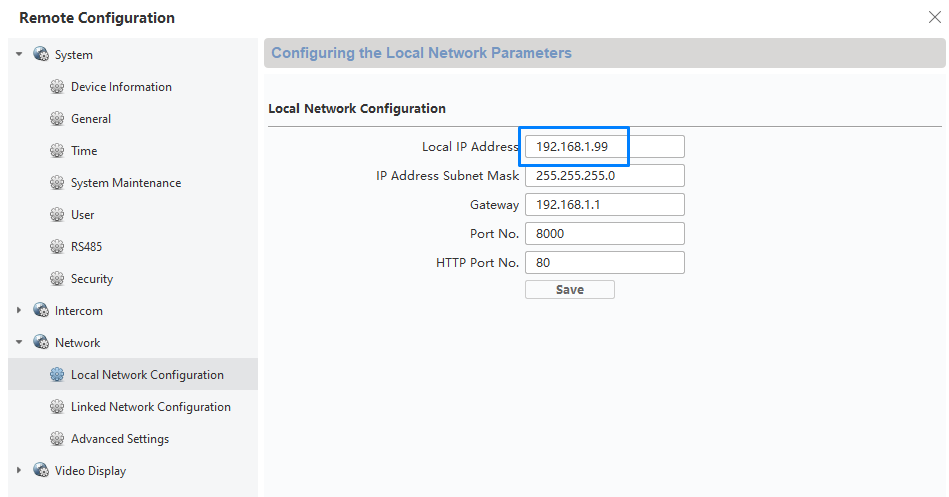
Vamos a la
configuración de red y apuntamos la dirección IP de la MASTER STATION, en nuestro caso la dirección IP es 192.168.1.99.
A continuación, vamos al menú SIP SERVER, añadimos dicha dirección IP y guardamos la operación, haciendo quedar todo como en la imagen abajo:
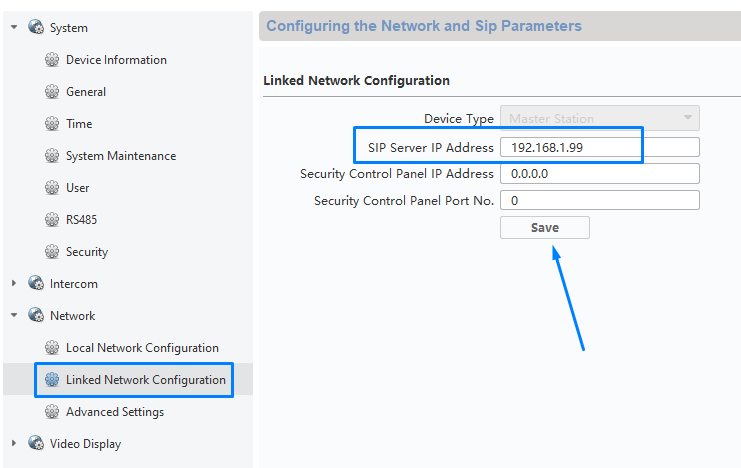
Además podemos comprobar que antes de cambiar la dirección IP, en la pantalla de la MASTER STATION, el ícono del CENTER estará en ROJO, indicando justo que el SIP Server no está configurado.
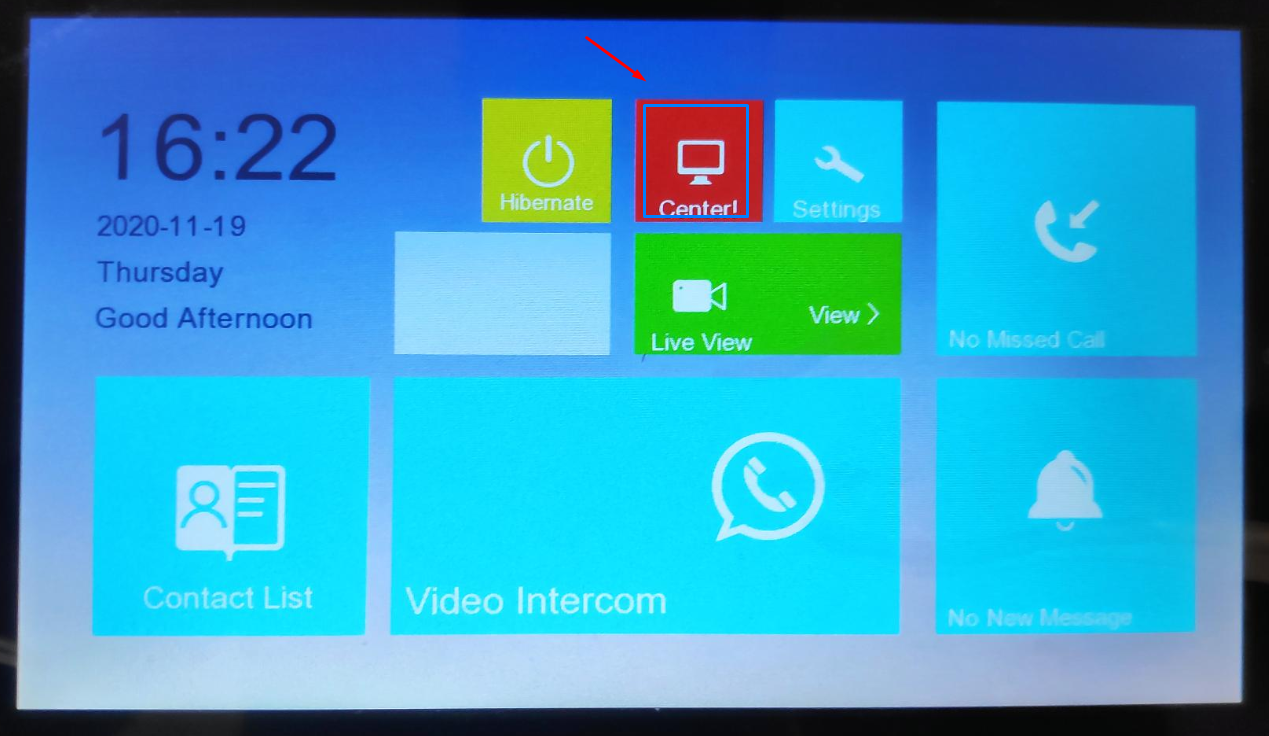
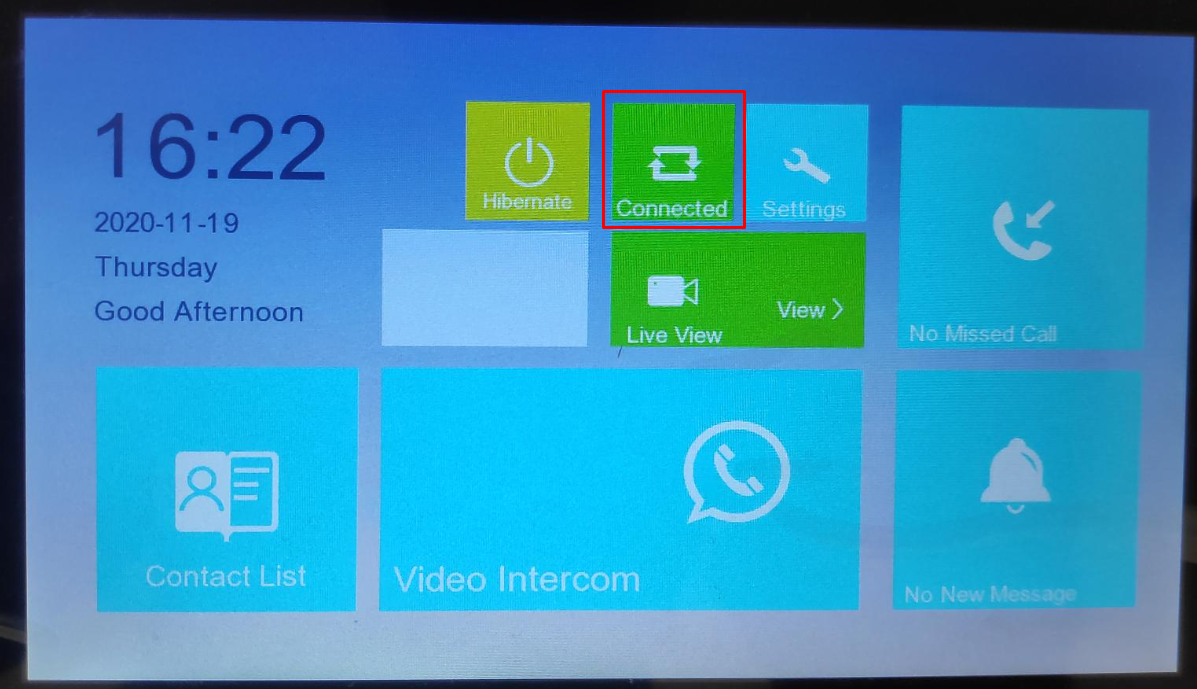
Una vez alterada la dirección IP en dicho campo, tendremos la conexión establecida.
Muy importante, también es necesario añadir las direcciones IP de las placas de calle directamente en la MASTER STATION, caso contrario no se podráabrir el audio bidireccional desde el Master Station y tendremos que esperar a que nos llamen desde la placa de calle. Por lo tanto, vamos a comprobar como añadir las placas de calle a la MASTER STATION.

Recordar, el Project number y el Index están en el menú llamado ID CONFIGURATION:
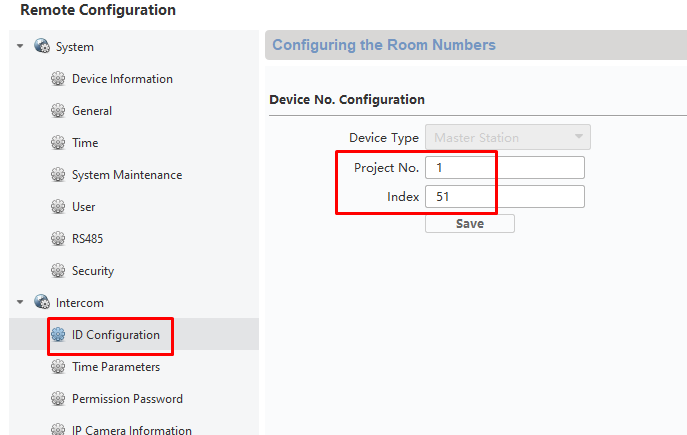
La configuración seria la siguiente:

Así, desde la MASTER STATION, podemos comprobar la imagen de la placa MAIN DOOR y también abrir el audio bidireccional, además de abrir la puerta. Si no hiciéramos así, tendríamos que aguardar la llamada desde una de las placas.

Una vez realizada la configuración, podemos comprobar la conectividad intentando visualizar el video en directo:
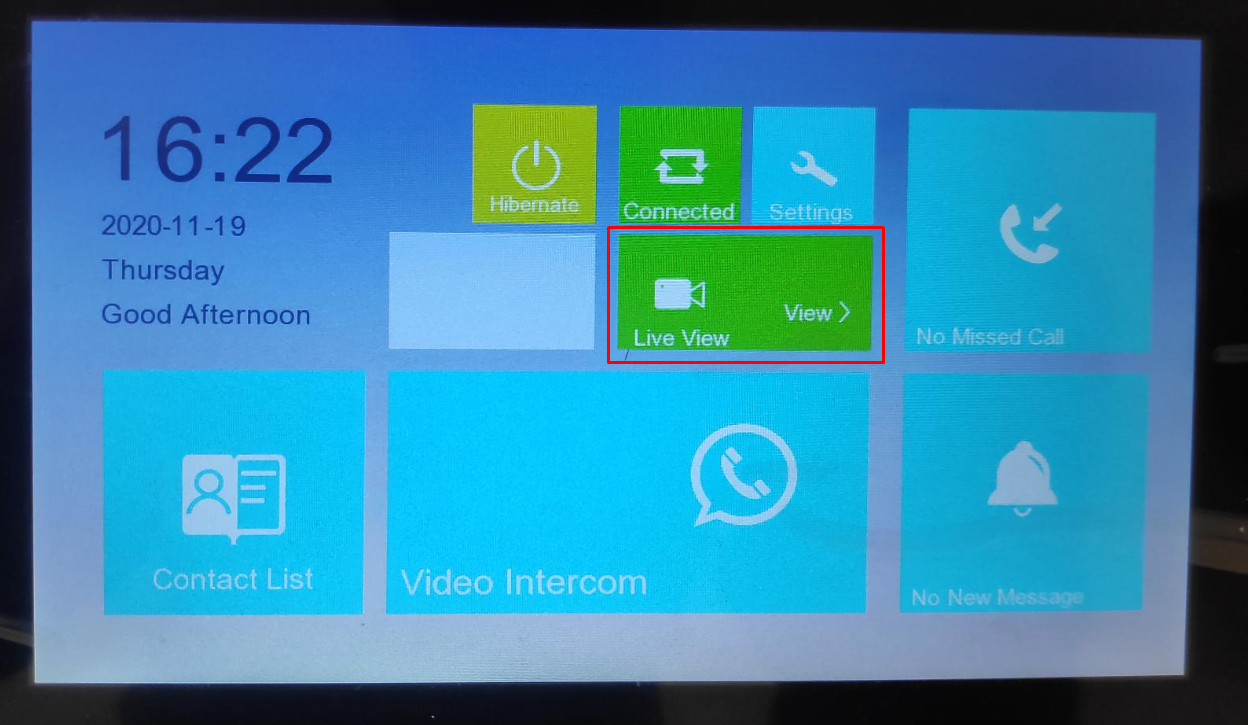
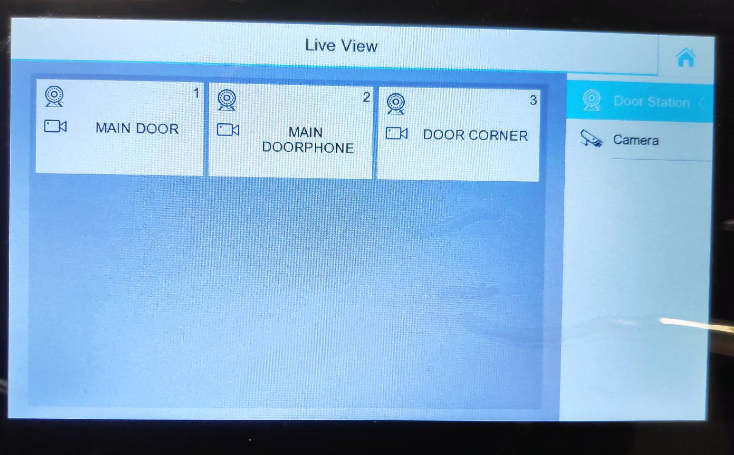



4º PASO - Configuración de las Estaciones de Puerta
Empezaremos por la principal. En nuestro caso tenemos 3 placas de calle, por lo tanto tendremos una segunda placa como Puerta secundaria y la última placa de calle como esclava de cualquiera de las anteriores.

Vamos a la configuración de "LINKED NETWORK CONFIGURATION" y en MASTER STATION IP y SIP SERVER IP vamos a introducir la dirección IP de nuestra estación master, en nuestro caso 192.168.1.99.
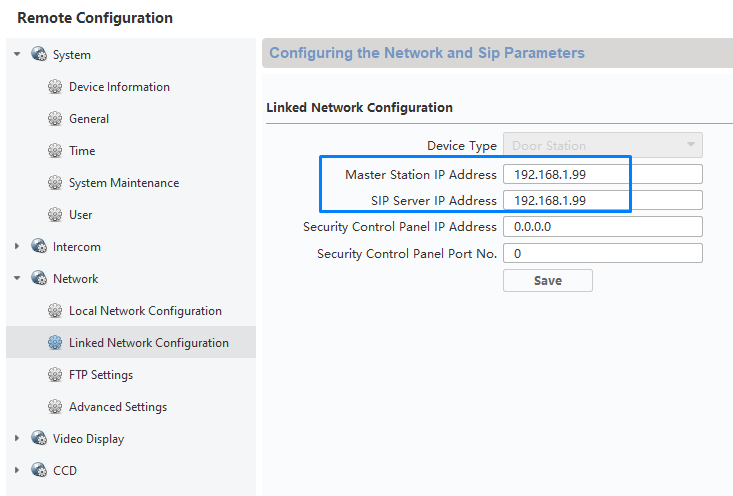
Como tenemos 3 placas de calle, también hemos cambiado el nombre y la combinación DEVICE NAME / DEVICE NUMBER de cada placa de calle:

Hemos utilizado el final de la dirección IP de cada placa para aplicar el valor al DEVICE NUMBER (por defecto llevan el valor 88).
Entonces, en DIAL, configuramos el BOTÓN PRINCIPAL de nuestra placa para que llame al CENTRO (MASTER STATION) y no a las pantallas.

